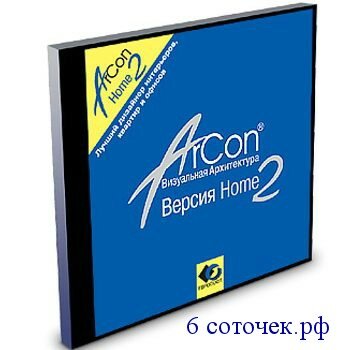Чтобы создать новый этаж снизу в текущем проекте ArCon, выполните следующие действия:
1. Последовательно выберите пункты Этаж Новый этаж снизу в главном меню программы ArCon.
2. На экране появится диалоговое окно Этажи (см. рис. 4.5), в котором предлагается определить данные для нового этажа, добавляемого в проект.
3. Перейдите на вкладку Общее, чтобы установить общие параметры нового этажа.
4. При необходимости раскройте список Обозначение и выберите требуемое обозначение нового этажа проекта, щелкнув один из предложенных в списке вариантов:
Фундамент - при .выборе этой опции новый этаж проекта будет иметь обозначение «Фундамент»;
Перила - при выборе этой опции новый этаж проекта будет иметь обозначение «Перила»;
Подвальный этаж – при выборе этой опции новый этаж проекта будет иметь обозначение «Подвальный этаж» (этот вариант выбран по умолчанию);
Первый этаж - при выборе этой опции новый этаж проекта будет иметь обозначение «Первый этаж»;
Верхний этаж - при выборе этой опции новый этаж проекта будет иметь обозначение «Верхний этаж»;
Чердачный полуэтаж - при выборе этой опции новый этаж проекта будет иметь обозначение «Чердачный этаж»;
Пол - при выборе этой опции новый этаж проекта будет иметь обозначение «Пол»;
Чердачное помещение - при выборе этой опции новый этаж проекта будет иметь обозначение «Чердачное помещение».
5. Щелкните поле Замечание и введите примечание к новому этажу проекта.
6. Щелкните поле Высота этажа и введите требуемую высоту нового этажа проекта.
7. В группе Высота потолка определите следующие параметры, относящиеся к высоте потолка нового этажа проекта:
щелкните поле Пол и введите высоту пола;
щелкните поле Перекрытие без штукатурки и введите высоту перекрытия без штукатурки;
щелкните поле Подвеска и введите высоту подвески.
Рис. 4.5. Окно диалога Этажи (вкладка Общее)
Рис. 4.6. Окно диалога Этажи (вкладка Перенос данных)
8. Щелкните поле Уровень чистого пола и введите уровень пола.
9. Щелкните вкладку Перенос данных (см. рис. 4.6), чтобы настроить параметры автоматического переноса данных при создании нового этажа.
10. Раскройте список Источник и щелкните название существующего этажа проекта, который будет использоваться в качестве источника данных для переноса в новый этаж.
11. В группе Перенести выберите перечень объектов для переноса в новый этаж, щелкнув один из предложенных переключателей:
Ничего - при выборе этого варианта объекты этажа-источника не копируются на новый этаж;
Весь этаж - при выборе этого варианта все существующие объекты этажа-источника копируются на новый этаж;
Только общий план - при выборе этого варианта на новый этаж копируется только общий план этажа-источника;
Общий плане - при выборе этого варианта на новый этаж копируется общий план этажа-источника и отмеченные пользователем объекты. Перечень копируемых объектов определяется отметками следующих флажков:
Дверями - при установке этого флажка на новый этаж копируются все двери этажа-источника;
Окнами - при установке этого флажка на новый этаж копируются все окна этажа-источника;
Колоннами - при установке этого флажка на новый этаж копируются все колонны этажа-источника;
Дымоходами - при установке этого флажка на новый этаж копируются все дымоходы этажа-источника;
Лестницами - при установке этого флажка на новый этаж копируются все лестницы этажа-источника;
Плитами перекр. - при установке этого флажка на новый этаж копируются все плиты перекрытий этажа-источника;
Под надбавками - при установке этого флажка на новый этаж копируются все подбалки и надбалки этажа-источника;
Текстами - при установке этого флажка на новый этаж копируются все надписи на плане этажа-источника;
Проемами в стене - при установке этого флажка на новый этаж копируются все проемы в стенах, имеющиеся на этаже-источнике;
Проемами в перекр. - при установке этого флажка на новый этаж копируются все проемы в перекрытиях, имеющиеся на этаже-источнике;
Рис. 4.7. Переход между этажами осуществляется выбором того или иного из них в качестве актуального. Делается это из строки меню. При одновременном отображении сразу всех этажей актуальный этаж отображается жирными линиями, а прочие этажи - тусклыми, сероватыми линиями
Размерами - при установке этого флажка на новый этаж копируются все размерные линии на плане этажа-источника;
Вспомог. линиями - при установке этого флажка на новый этаж копируются все вспомогательные линии этажа-источника;
Обстановкой - при установке этого флажка на новый этаж копируются все предметы обстановки этажа-источника.
12. Чтобы использовать настройки, выбранные в окне диалога в качестве стандартных параметров этажа, нажмите кнопку Стандарт.
13. Для получения справочной информации по диалоговому окну Этажи нажмите кнопку Помощь.
14. Нажмите кнопку ОК, чтобы сохранить введенные параметры и закрыть окно диалога. Программа ArCon создаст в текущем проекте новый
этаж с указанными пользователем свойствами и поместит его под самым нижним этажом проекта.
Теперь мы рассмотрим второй вариант добавления нового этажа в ваш проект ArCon.